Conectarse a los servicios de Google
Con Nappai, puedes conectarte a varios servicios de Google como Gmail, Drive, Sheets y Calendar para gestionar tus datos y automatizar tareas.
Para usar estos servicios, debes tener una cuenta de Google. Puedes crear una cuenta en myaccount.google.com.
✎ Nota
El uso y la transferencia de información recibida de las APIs de Google por parte de Nappai a cualquier otra aplicación se adherirá a la Política de Datos de Usuario de los Servicios de API de Google.
Conectar los servicios de Google a Nappai
❕Importante
Para conectar un correo electrónico que termine en @gmail o @googlemail, necesitas crear un cliente OAuth personalizado en Google Cloud Platform y obtener las credenciales de cliente de tu proyecto para establecer la conexión en Nappai.
Existen dos procedimientos para establecer la conexión en Nappai dependiendo de las credenciales que proporciones:
-
Credenciales predeterminadas proporcionadas por Nappai. Usa esta opción si tu empresa tiene una suscripción de pago a Google Cloud Platform y utiliza un nombre de dominio personalizado para Gmail (por ejemplo, tunombre@nombredetuempresa.com). Procede a establecer la conexión en tu escenario de Nappai donde puedes omitir el paso 3.
-
Tus credenciales personalizadas. Solo tienes acceso restringido a las APIs de Google, lo que no permite usar las credenciales predeterminadas proporcionadas por Nappai. Necesitas crear un cliente OAuth personalizado en Google Cloud Platform. Usa esta opción si:
- No tienes una suscripción a Google Cloud Platform, usas una cuenta de Google gratuita y tu dirección de correo electrónico termina en @gmail o @googlemail.
- Usas una cuenta de Google de pago y quieres tener más control sobre lo que las aplicaciones de Google en Nappai pueden hacer. Necesitas obtener el permiso
serviceusage.services.enable. Si no tienes este permiso, pide al Propietario del Proyecto o al Administrador de IAM del Proyecto de Google Cloud Platform que te lo conceda.
Procede a crear un cliente OAuth personalizado en Google Cloud Platform y luego establece una conexión en tu escenario de Nappai, donde deberás seguir todos los pasos.
Crear y configurar un proyecto de Google Cloud Platform
Para conectarte a Nappai usando tus propias credenciales de cliente, puedes crear y configurar un proyecto en Google Cloud Platform.
❕ Importante
Debes seguir este procedimiento si utilizas una dirección de correo electrónico que termine en @gmail o @googlemail.
Crear un proyecto de Google Cloud Platform
Para crear un proyecto de Google Cloud Platform:
-
Inicia sesión en Google Cloud Platform con tus credenciales de Google.
-
En la página de bienvenida, haz clic en Crear o seleccionar un proyecto > Nuevo proyecto. Si ya tienes un proyecto, procede al paso 5.
-
Introduce un Nombre del proyecto y selecciona la Ubicación para tu proyecto.
-
Haz clic en Crear.
-
En el menú superior, comprueba si tu nuevo proyecto está seleccionado en el desplegable Seleccionar un proyecto. Si no es así, selecciona el proyecto que acabas de crear.
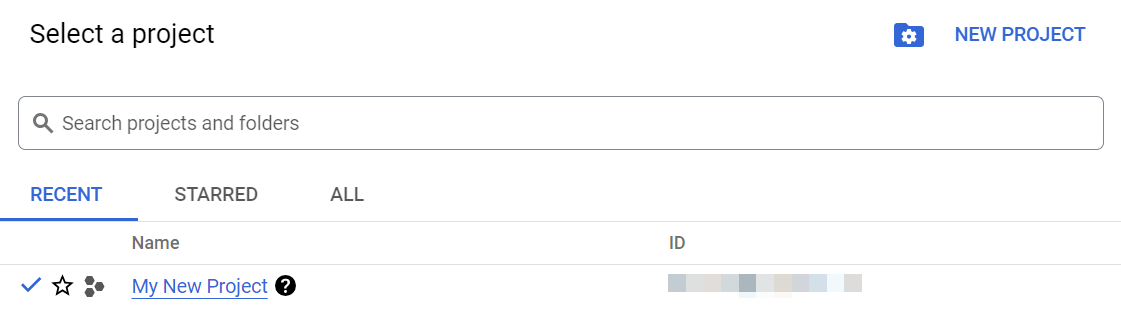
✎ Nota
Para crear un nuevo proyecto o trabajar en uno existente, necesitas tener el permiso
serviceusage.services.enable. Si no tienes este permiso, pide al Propietario del Proyecto o al Administrador de IAM del Proyecto de Google Cloud Platform que te lo conceda.
Habilitar APIs
Para habilitar las APIs requeridas:
-
Abre el menú de navegación de la izquierda y ve a APIs y servicios > Biblioteca.
-
Busca la API que deseas usar. Utiliza la siguiente tabla para encontrar la API correcta para cada servicio de Google que quieras conectar a Nappai:
Servicio de Google en Nappai API requerida para habilitar Lo que esta API permite a Nappai hacer Gmail Gmail API Leer, enviar y gestionar tus correos electrónicos. Google Drive Google Drive API Acceder, crear y modificar archivos en tu Google Drive. Google Sheets Google Sheets API Leer, escribir y dar formato a datos en tus hojas de cálculo de Google Sheets. Google Calendar Google Calendar API Crear, gestionar y ver eventos en tu Google Calendar. Importante: Asegúrate de habilitar la API correcta para el servicio que pretendes usar. Habilitar la API incorrecta no permitirá que Nappai se conecte adecuadamente.
-
Haz clic en la API, luego haz clic en Habilitar. Si ves el botón *Administrar en lugar del botón _Habilitar*, puedes proceder al siguiente paso: la API ya está habilitada.
Configurar tu pantalla de consentimiento de OAuth
Para configurar tu pantalla de consentimiento de OAuth:
-
En la barra lateral izquierda, haz clic en Google Auth Platform.
✎ Nota
Si no ves Google Auth Platform en la barra lateral izquierda, haz clic en Ver todos los productos en la parte superior, y luego fija Google Auth Platform a la barra lateral.
-
Haz clic en Empezar.
-
En la sección Descripción general, bajo Información de la aplicación, introduce Nappai como nombre de la aplicación y proporciona tu dirección de Gmail. Haz clic en **Siguiente_.
-
Bajo Audiencia, selecciona **Externa_. Haz clic en **Siguiente_.
Para más información sobre los tipos de usuario, consulta la documentación de Google sobre Excepciones a los requisitos de verificación.
-
Bajo Información de contacto, introduce tu dirección de Gmail y haz clic en **Siguiente_.
-
Bajo Finalizar, acepta la Política de Datos de Usuario de Google.
-
Haz clic en Continuar > Crear.
-
Haz clic en Crear cliente de OAuth.
-
En la sección Clientes, añade
nappai.aiyapp.nappai.ai. Además, haz las siguientes adiciones:-
Orígenes de JavaScript autorizados: Añade
https://app.nappai.ai -
URIs de redireccionamiento autorizados: Añade
https://app.nappai.ai/external-oauth-callback -
Haz clic en Guardar.
-
-
Opcional: En la sección Audiencia, añade tu dirección de Gmail en la página de Usuarios de prueba, luego haz clic en Guardar y continuar si quieres que el proyecto permanezca en el estado de publicación Prueba. Lee la nota a continuación para obtener más información sobre el estado de publicación.
-
Haz clic en Guardar.
✎ Nota
Estado de publicación
Prueba: Si mantienes tu proyecto en el estado Prueba, se te pedirá que vuelvas a autorizar tu conexión en Nappai cada semana. Para evitar la reautorización semanal, actualiza el estado del proyecto a En producción.
En producción: Si actualizas tu proyecto al estado En producción, no se te pedirá que vuelvas a autorizar la conexión semanalmente. Para actualizar el estado de tu proyecto, ve a Google Auth Platform, a la sección Audiencia, y haz clic en _Publicar aplicación. Si ves el aviso **Necesita verificación_, puedes elegir entre pasar por el proceso de verificación de Google para la aplicación o conectarte a tu aplicación no verificada.
Establecer la conexión en Nappai
Para establecer la conexión en Nappai:
- Inicia sesión en tu cuenta de Nappai, ve a credenciales.
- Añade una nueva credencial. Encuentra la credencial de tu servicio de Google.
- Copia el ID de cliente y el Secreto del cliente desde Google Cloud Platform -> APIs y servicios -> Credenciales -> Información adicional al formulario de credenciales de Nappai.
- Opcional: En el campo Nombre de la conexión, introduce un nombre para la conexión.
- Haz clic en Iniciar sesión con Google.
- Si se te solicita, autentica tu cuenta y confirma el acceso.

